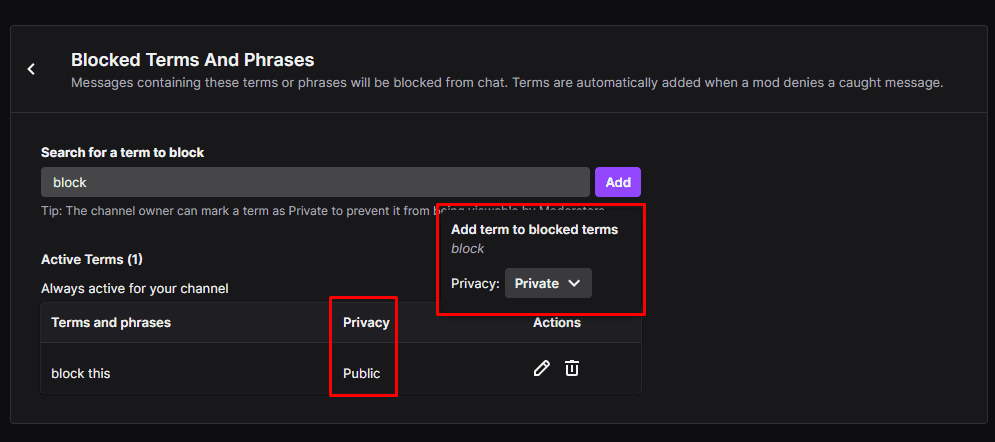Twitch 채팅은 Twitch 스트림 커뮤니티의 핵심 부분입니다. 이를 통해 시청자와 직접 상호 작용하고 시청자가 서로 채팅할 수 있습니다. 이러한 수준의 상호 작용은 시청자가 더 많이 참여하고 있다는 느낌을 갖게 하고 계속해서 단골이 될 가능성을 높입니다.
커뮤니티를 장려하는 과정의 일부에는 채팅의 메시지 유형 관리가 포함됩니다. 채팅 규칙이 유용한 출발점이지만 모든 사람이 이를 따르는 것은 아닙니다. 여기에서 중재자가 필요합니다. 신뢰할 수 있는 사람들에게 다른 사용자의 메시지를 삭제할 수 있는 능력을 부여하여 깨끗한 채팅을 유지할 수 있습니다. 그러나 채팅이 너무 빨리 진행되면 중재자가 따라잡기 어려울 수 있습니다. 중재자를 지원하기 위해 Twitch의 AutoMod 기능을 사용하여 검토를 위해 특정 메시지에 자동으로 플래그를 지정할 수 있습니다.
특정 단어나 구문을 수동으로 금지하거나 허용하여 AutoMod를 확장할 수도 있습니다. 차단 또는 허용 목록에 포함된 항목은 완전히 자동으로 처리되며 중재자가 조치를 취하지 않아도 됩니다.
두 목록은 서로 약간 다르게 작동합니다. 예를 들어 허용 목록에서는 특정 예외만 정의할 수 있습니다. 그러나 차단 목록을 사용하면 별표를 와일드카드로 사용할 수 있습니다. 예를 들어, "hate*"는 "haters", "hateful" 및 "hated"를 차단합니다.
차단 목록의 문구는 포함된 모든 단어를 포함하는 모든 메시지를 차단합니다. 예를 들어 "안녕하세요"를 추가하면 "안녕하세요" 또는 "모두"만 포함된 메시지는 차단되지 않지만 "안녕하세요", "안녕하세요", "안녕하세요, 생일이에요"가 포함된 메시지를 차단합니다. 모든 사람".
차단되거나 허용된 단어 및 구문을 구성하는 방법
작성자 대시보드에서 차단 및 허용된 단어와 구문을 구성할 수 있습니다. 대시보드를 열려면 오른쪽 상단 모서리에 있는 프로필 사진을 클릭한 다음 "크리에이터 대시보드"를 클릭하세요.
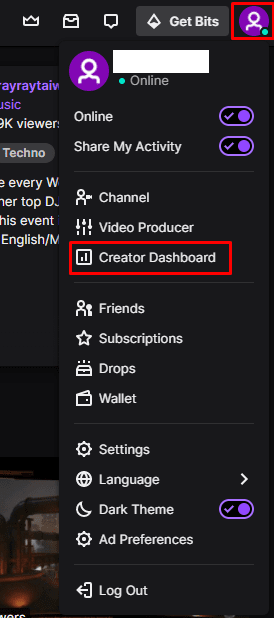
작성자 대시보드에서 왼쪽 열의 "기본 설정" 범주를 확장한 다음 "검토"를 클릭합니다. 상단에서 "차단된 용어 및 구문" 및 "허용된 용어 및 구문" 레이블이 지정된 상단에서 두 번째 및 세 번째 옵션을 사용하여 차단 및 허용 목록을 구성할 수 있습니다.
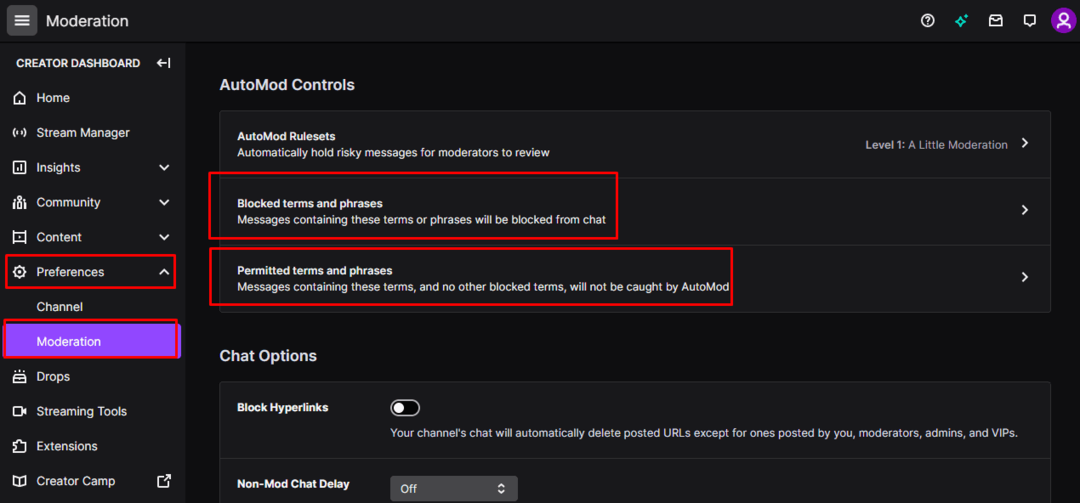
목록에 항목을 추가하려면 중재 기본 설정 메뉴에서 목록을 클릭한 다음 텍스트 상자에 단어나 구를 입력하고 "추가"를 클릭하십시오. 연필 아이콘을 클릭하여 항목을 편집하거나 휴지통 아이콘을 클릭하여 항목을 삭제할 수 있습니다.
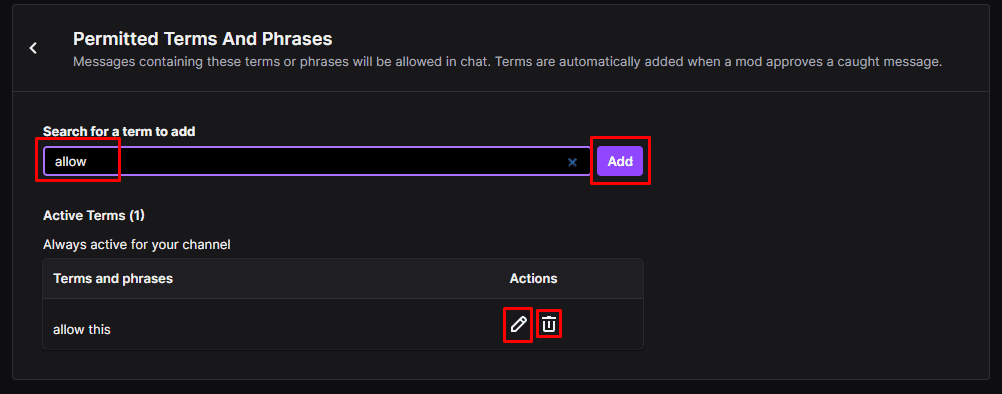
차단 목록의 항목을 공개 또는 비공개로 표시할 수 있습니다. 이 설정은 중재자가 항목을 볼 수 있는지 여부를 지정하는 데 사용됩니다. 중재자는 공개 항목을 볼 수 있지만 차단 목록의 비공개 항목은 볼 수 없습니다.